
Laatst geupdate op
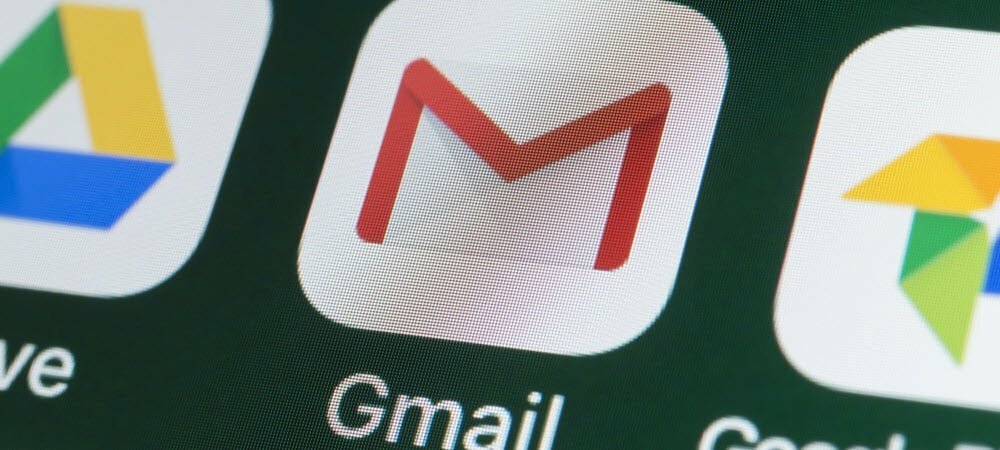
Wil je je saaie e-mails met alleen tekst opfleuren? U kunt afbeeldingen toevoegen aan uw handtekening in Gmail om u daarbij te helpen. In deze gids wordt uitgelegd hoe.
Een e-mailhandtekening is een goede manier om automatisch af te melden bij e-mails met uw naam of bedrijfsgegevens. E-mailhandtekeningen bevatten meestal tekst, maar u kunt ook andere vormen van inhoud toevoegen, zoals afbeeldingen of GIF's.
Als uw Gmail-handtekening er een beetje eenvoudig uitziet, kunt u besluiten er afbeeldingen aan toe te voegen. Een bedrijfslogo is een goed idee, of u kunt uw gezicht toevoegen aan de handtekening. Je kunt elke gewenste afbeelding gebruiken voor je handtekening in Gmail, zolang het maar bij je omstandigheden past.
Als je niet zeker weet hoe, kun je hier zien hoe je een afbeelding toevoegt aan je Gmail-handtekening.
Een afbeelding toevoegen aan uw Gmail-handtekening
Of het Gmail-account nu zakelijk is of voor persoonlijk gebruik wordt gebruikt, u kunt een afbeelding die u leuk vindt aan uw handtekening toevoegen. U kunt een afbeelding invoegen vanaf uw computer, Google Drive-opslag of vanaf een URL.
Een afbeelding toevoegen aan uw Gmail-handtekening:
- Ga naar de Gmail-website en log in als u dat nog niet bent. Als je hebt meerdere accounts, zorg ervoor dat u bent aangemeld bij de juiste. U wilt bijvoorbeeld niet dat een gênante afbeelding naar zakelijke collega's wordt gestuurd.
- Klik op de Instellingen knop (tandwielpictogram) in de rechterbovenhoek van de Gmail-pagina.
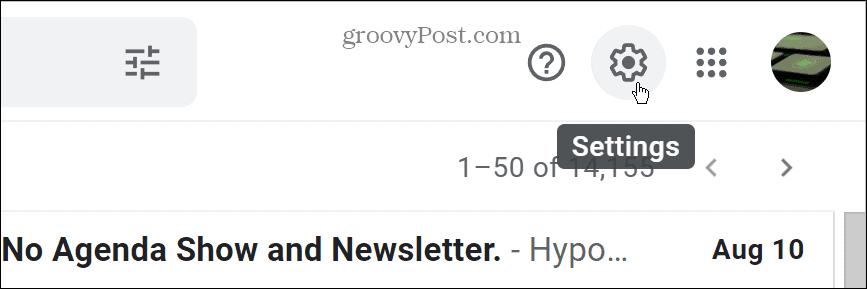
- Selecteer de Alle instellingen bekijken knop.
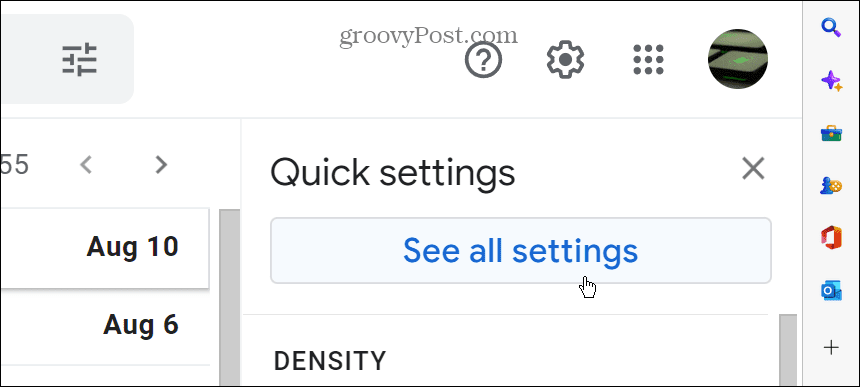
- Scroll naar beneden onder de Algemeen tab naar de Handtekening sectie.
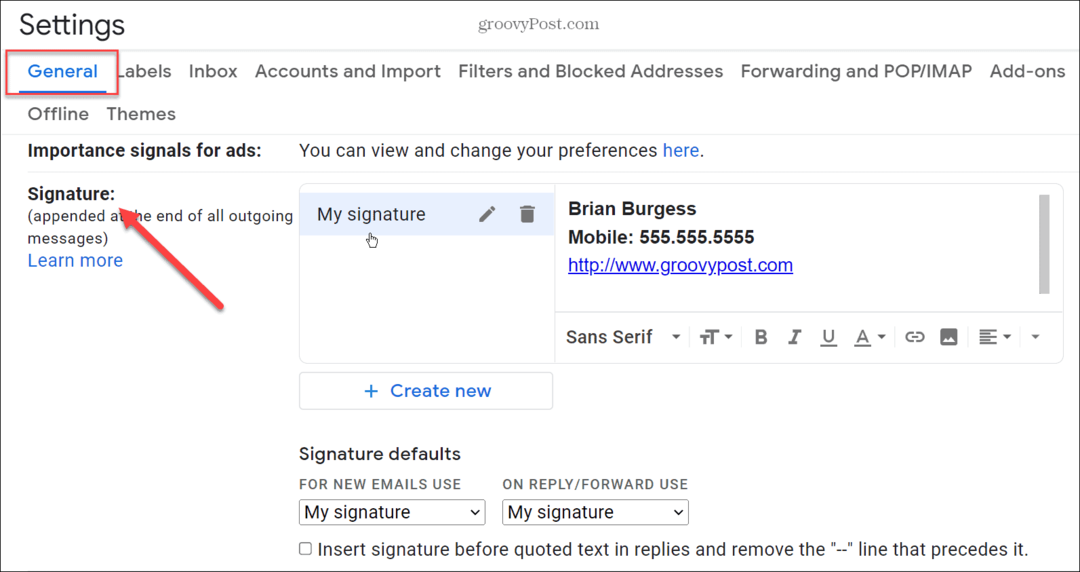
- Heb je al een handtekening, geen probleem. U kunt een afbeelding toevoegen die samenvalt met de bestaande handtekening. Als u geen handtekening heeft, maak het gewoon.
- Plaats de cursor op de plek waar u de afbeelding wilt laten verschijnen en klik op de Afbeeldingsknop van de onderste werkbalk.
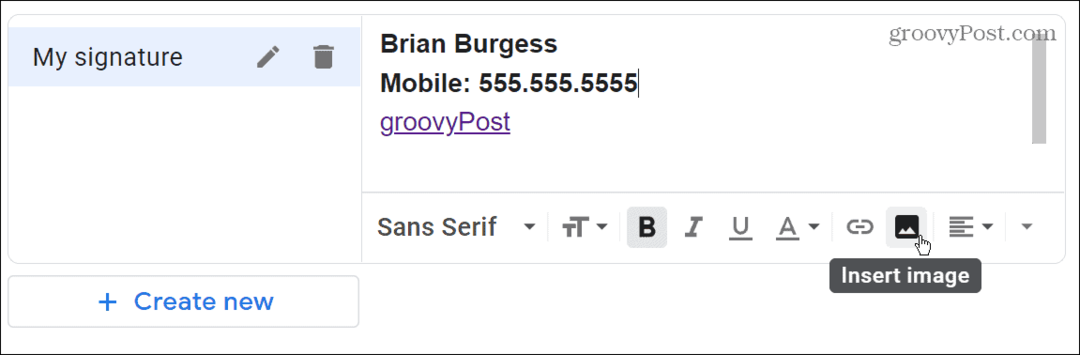
- De Voeg een afbeelding toe venster zal komen. Hier kunt u een afbeelding uit Google Drive selecteren, een webadres of er een uploaden vanaf uw computer.
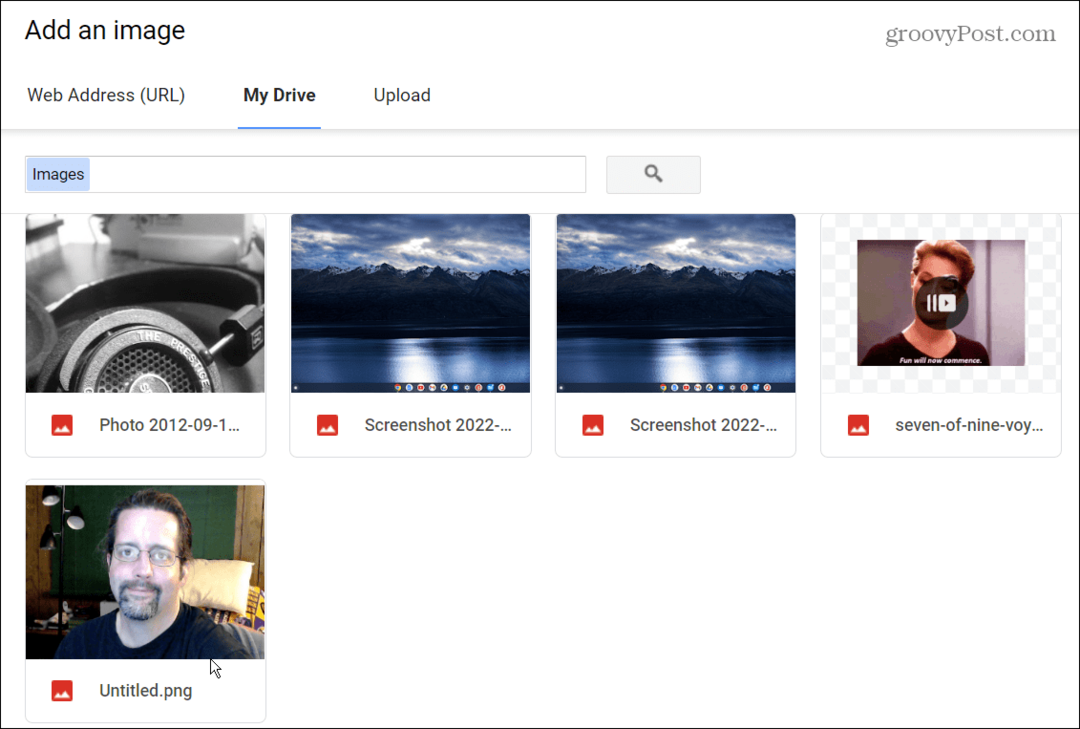
- Markeer degene die je wilt gebruiken en klik op de blauwe Selecteer knop.
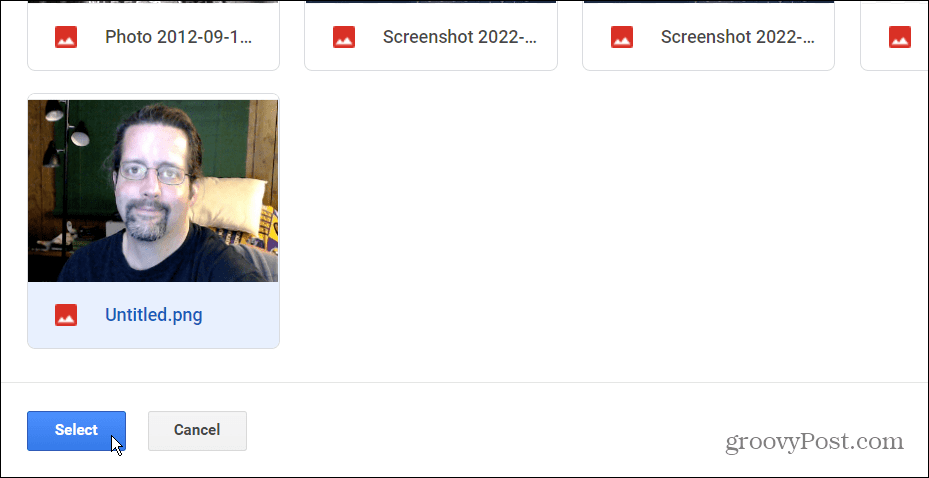
- De afbeelding verschijnt in de editor op de oorspronkelijke grootte. Klik op de afbeelding en kies Klein, Medium, of Groot. Zorg ervoor dat u het beste formaat voor de afbeelding selecteert, zodat deze er professioneel uitziet (vooral als dit een zakelijk account is).
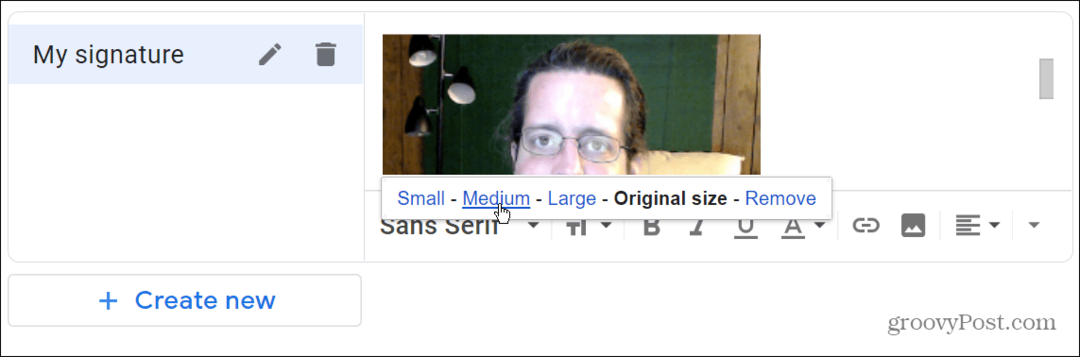
- Scroll naar de onderkant van de pagina en klik op de Wijzigingen opslaan - uw afbeelding en andere handtekeningbewerkingen worden niet weergegeven tenzij u ze opslaat.
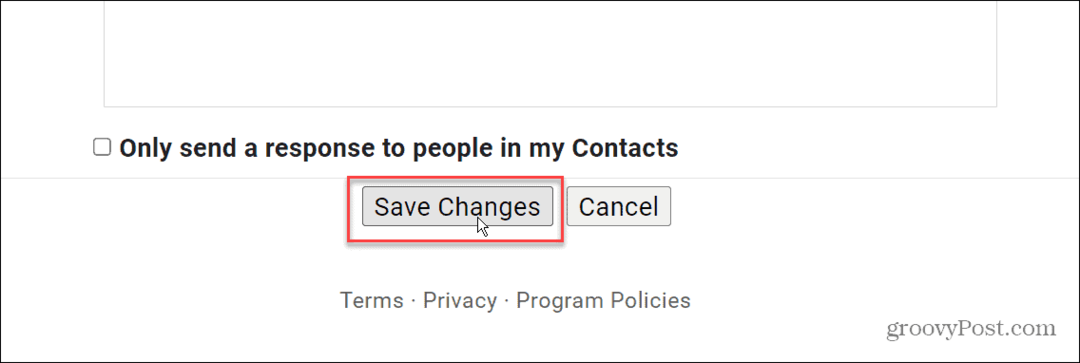
- Stel een e-mail op om te bekijken hoe uw handtekening met de afbeelding eruit zal zien. U kunt deze onderaan het e-mailbericht bekijken.
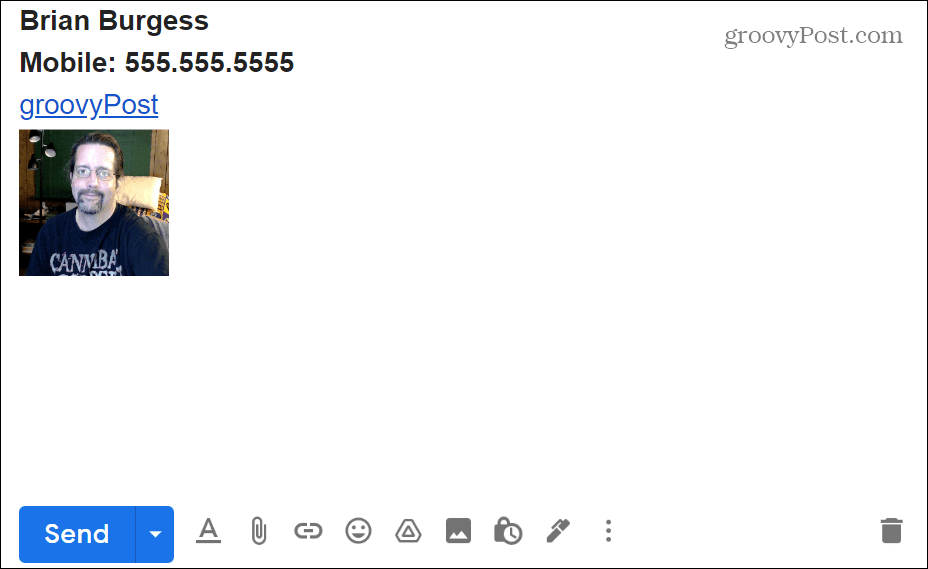
Uw Gmail-account aanpassen
Met behulp van de bovenstaande stappen kunt u snel een afbeelding toevoegen aan uw Gmail-handtekening. Vergeet niet om de afbeelding die u gebruikt zorgvuldig te kiezen voordat u deze toepast.
Het is een goed idee om een afbeelding te kiezen die geschikt is voor zaken of plezier (afhankelijk van waar je je account voor gebruikt). Als je bijvoorbeeld een recruiter e-mailt, wil je geen gekke GIF- of Instagram-foto als je handtekening.
Als je nieuw bent bij Gmail van Google, bekijk dan onze artikelen op een groeps-e-maillijst maken en hoe? inspringen in Gmail. Als je een ervaren Gmail-gebruiker bent, wil je misschien leren om: een tabel invoegen in een Gmail-bericht of hoe? Gmail-sjablonen gebruiken in plaats van.
Hoe u uw productsleutel voor Windows 11 kunt vinden
Als u uw Windows 11-productcode moet overdragen of alleen nodig hebt om een schone installatie van het besturingssysteem uit te voeren,...
Hoe de cache, cookies en browsegeschiedenis van Google Chrome te wissen
Chrome doet uitstekend werk door uw browsegeschiedenis, cachegeheugen en cookies op te slaan om uw browserprestaties online te optimaliseren. Haar is hoe te...
Prijsvergelijking in de winkel: hoe u online prijzen kunt krijgen terwijl u in de winkel winkelt
Kopen in de winkel betekent niet dat je hogere prijzen moet betalen. Dankzij prijsaanpassingsgaranties kunt u online kortingen krijgen tijdens het winkelen in...
